Det Hindbær Pi'er bekvemmelighed, alsidighed og anvendelighed kan simpelthen ikke undervurderes. Med blot et par klik kan du opsætte næsten alt, inklusive muligheden for at opsætte Plex på en Raspberry Pi. Når du er færdig med at indlæse dit bibliotek med film, tv-udsendelser og endda musik, kan du derefter downloade Plex-appen på en hvilken som helst af dine enheder og nyde dit yndlingsindhold fra overalt. I dag skal vi vise dig, hvordan du kan få alt konfigureret.
Produkter, der bruges i denne vejledning
- Stream alle tingene: CanaKit Raspberry Pi 4 8GB Starter Kit
- Gem alle tingene: Seagate Expansion 6TB ekstern harddisk
- Installer skrivebordet: Raspberry Pi Imager
Hvad du skal bruge for at installere Plex på en Raspberry Pi
- Raspberry Pi 2, 3 eller 4: Jeg anbefaler at bruge Pi 4, da den leveres med indbygget Wi-Fi. Det har mere hård hardware og giver stor værdi. Du kan vælge mellem 1 GB, 2 GB, 4 GB eller endda 8 GB RAM-konfigurationer, og jeg har 8 GB-indstillingen, da det giver mig mere overhead for at tilføje flere ting senere. Hvis du får en til bare en Plex-server, vil jeg foreslå at gå med 2 GB RAM-varianten.
- Strømadapter: Din Raspberry Pi har brug for en ekstern strømkilde, og du kan hente en på Amazon. Effekten af væggenheden varierer afhængigt af den Pi-model, du henter. Jeg bruger Pi 4 her, og den har brug for en USB-C 15W strømadapter.
- MicroSD-kort: Du skal bruge et MicroSD-kort for at installere Raspbian, Raspberry Pi's officielle operativsystem.
- Ethernet-kabel: Det anbefales at tilslutte din Raspberry Pi til din router via et Ethernet-kabel. Pi 4 har et indbygget Wi-Fi-modem, men da du skal bruge det som en medieserver, kan du lige så godt tilslutte.
Du kan afhente alle komponenterne individuelt, eller du kan få fat i en af dem bedste Raspberry Pi-sæt, da disse inkluderer alt hvad du har brug for. Jeg er del af dette Canakit Raspberry Pi 4 startpakke, da det har alt hvad du har brug for i en enkelt pakke. Det inkluderer en 4 GB Raspberry Pi 4, en kasse, køleplade, blæser, 32 GB Samsung Evo MicroSD-kort, strømadapter og et HDMI-kabel.
Derudover skal du bruge en ekstern harddisk, der indeholder din film og din musiksamling. Dette vil komme ned til personlig præference, men du skal i det mindste sørge for, at du bruger en ekstern drev med USB 3.0. Dette giver hurtige overførselshastigheder og bedre pålidelighed, når du tilslutter drevet til din Raspberry Pi.
Plex på en Raspberry Pi: Installation af et skrivebord
Der er et par forskellige måder, du kan konfigurere Plex på en Raspberry Pi, herunder ved hjælp af de gode ole 'terminalkommandoer. Vi vil dog tage en lettere rute ved at installere Ubuntu Desktop for at give den traditionelle computeroplevelse. Hvis du gør det, bliver det lidt lettere at håndtere, hvis der opstår problemer med din Plex-server sammen med at være i stand til at installere stort set alt andet, du måske vil have på din Pi.
For at fortsætte skal vi først installere Ubuntu på selve Raspberry Pi. Og for at gøre det skal du downloade Raspberry Pi Imager-applikationen, som fungerer med macOS eller Windows. Når du er installeret, skal du følge disse trin:
- Indsæt dit microSD-kort i din computer.
- Åbn Raspberry Pi Imager app.
-
Klik på Vælg OS i Pi Imager.


 Kilde: Android Central
Kilde: Android Central - Vælg Andet OS til generelle formål.
- Vælg Ubuntu øverst på listen.
-
Vælg Ubuntu Desktop fra listen.


 Kilde: Android Central
Kilde: Android Central - Når du er taget tilbage til Pi-kameraets hovedskærm, skal du klikke på Vælg Opbevaring knap.
- Vælg dit isatte microSD-kort fra listen.
- Klik på Skrive.
-
Bekræft, at alle data på kortet slettes.
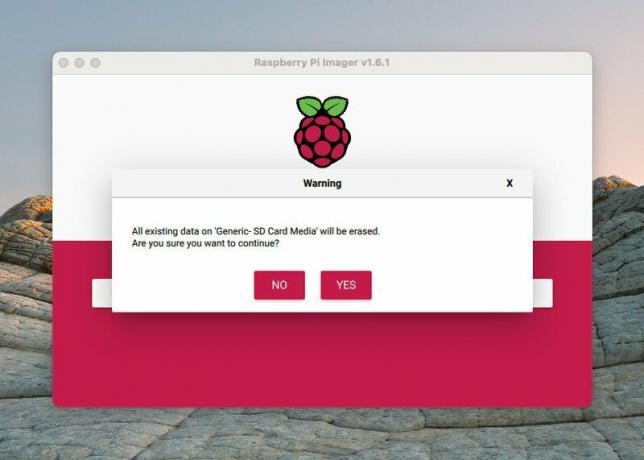

 Kilde: Android Central
Kilde: Android Central
Denne proces kan tage lidt tid, da Raspberry Pi Imager-appen installerer et helt nyt operativsystem på dit microSD-kort. Derefter skal du bare indsætte dit nyligt prægede microSD-kort med Ubuntu i din Raspberry Pi og gøre dig klar til at have det sjovt.
Plex på en Raspberry Pi: Opsætning af Plex
Nu hvor dit microSD-kort har et operativsystem, er det tid til at få tingene klar med selve Pi. Hvis dette er din første go-'round med Pi, skal du sørge for at have et USB-tastatur og en mus praktisk af de åbenlyse grunde. Start din Raspberry Pi, og følg disse trin for at få Plex til at fungere.
- Følg vejledningen på skærmen for at afslutte opsætningen af dit Ubuntu-skrivebord.
- Åbn Ubuntu-software gem på din Raspberry Pi.
-
Klik på forstørrelsesglas øverst til højre for at søge.

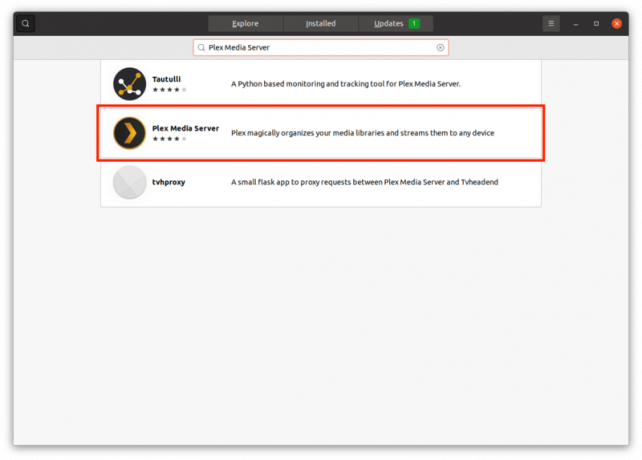
 Kilde: Android Central
Kilde: Android Central - Søge efter Plex Media Server.
- Vælg Plex Media Server fra listen over apps, der vises.
- Klik på Installere knap.
- Indtast din adgangskode, hvis du bliver bedt om det.
-
Luk Ubuntu Software-appen.

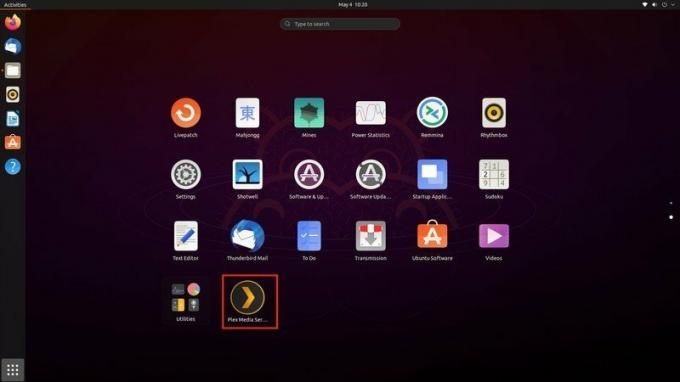
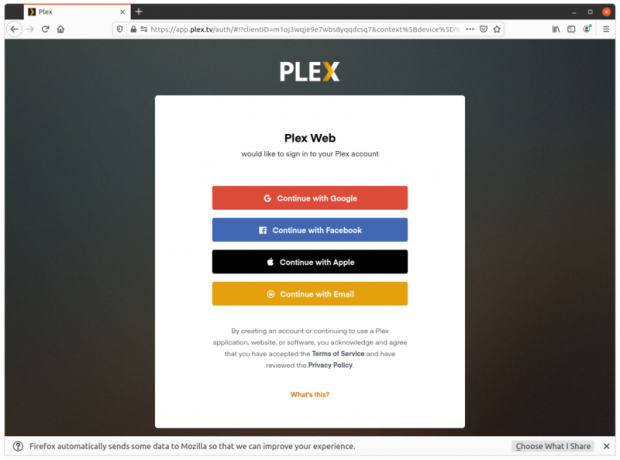 Kilde: Android Central
Kilde: Android Central - Klik på app skuffe ikon nederst til højre.
- Klik på Plex Media Server appikon.
- Et vindue vises i den valgte browser, der fører dig til Plex-webstedet.
- Hvis du allerede har en Plex-konto, skal du logge ind. Hvis ikke, kan du oprette en konto herfra.
Efter et par øjeblikke bliver du bedt om at oprette din Plex-server. Her er trinene for at få serveren oprettet.
- Giv din server et navn. Du kan også vælge at give adgang til medierne fra Plex, selvom du ikke er hjemme ved hjælp af Plex-appen på din bærbare computer, tablet eller Android-telefon.
- Klik på Tilføj bibliotek knappen, så du kan tilføje indhold til din Plex Media Server.
-
Vælg din Biblioteketype, vælger film, tv-shows eller andre former for indhold.


 Kilde: Android Central
Kilde: Android Central Når du har foretaget dit valg, skal du klikke på Næste.
- Klik på Søg efter mediemappe for at tilføje det indhold, du vil have adgang til.
- Naviger til /home/yourname/Music fra filbrowseren.
-
Klik på Tilføje knap.


 Kilde: Android Central
Kilde: Android Central - Klik på Tilføj bibliotek.
- Når du er tilføjet, skal du klikke på Næste.
- Klik på Færdig efter at du er taget tilbage til Plex-skærmen.
